ข้อผิดพลาด Steam 4008 – ความหมายและวิธีแก้ไข

ค้นหาวิธีแก้ไขข้อผิดพลาดการเข้าร่วมเซิร์ฟเวอร์ที่ล้มเหลวรหัส 4008 เมื่อคุณพยายามเล่น Warhammer 40,000: Darktide และเรียนรู้สาเหตุที่ข้อผิดพลาดนี้เกิดขึ้น.
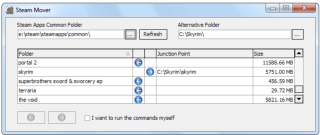
ตื่นนอน. กิน. มุ่งหน้าไปที่โซฟา ดูหนัง/เล่นเกมส์. หลับ. ทำซ้ำ.
ใช่ เกือบทั้งชีวิตของเราหมุนรอบวัฏจักรนี้ เพื่อความอยู่รอดในช่วงเวลาที่ยากลำบากเหล่านี้ที่เกิดจากการระบาดของไวรัสโคโรน่า จำเป็นต้องใช้เวลาในบ้านของเรา ดังนั้นสิ่งที่ทุกคนสามารถทำได้เพื่อฆ่าเวลาในขณะที่ถูกโดดเดี่ยวที่บ้าน? บางคนชอบดูภาพยนตร์และรายการทีวี บางคนชอบวิดีโอคอลกับเพื่อนของตน แล้วก็มีอีกหลายๆ คนที่ชอบเล่นเกม 24×7 หรือที่รู้จักว่าพวกชอบเล่นเกม
หากคุณเรียกตัวเองว่าเป็นคนที่คลั่งไคล้การเล่นเกม เรามั่นใจว่าคุณต้องเคยได้ยินเกี่ยวกับ Steam ใช่ไหม? Steam เป็นจุดหมายปลายทางที่ดีที่สุดสำหรับนักเล่นเกมทุกคน ซึ่งคุณสามารถเพลิดเพลินกับการเล่นเกมในโหมดตัวต่อตัว เล่นหลายคน สร้างเกมของคุณ และทำทุกอย่างที่เกี่ยวกับคำว่า "เกม"
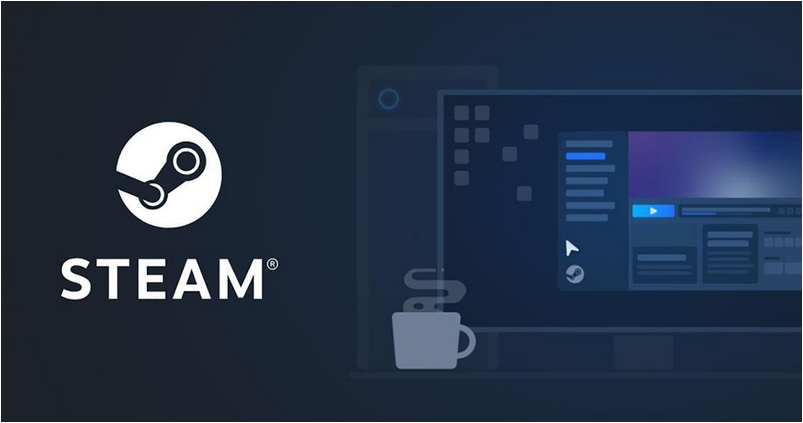
ที่มาของภาพ: Steam
เคล็ดลับและเทคนิค Steam สำหรับเกมเมอร์
Steam คืออะไร?
แล้วSteamทั้งหมดเกี่ยวกับอะไรกันแน่? Steam เป็นพื้นที่เสมือนออนไลน์ เหมือนกับไคลเอนต์ซอฟต์แวร์แบบสแตนด์อโลนที่ให้คุณเล่นเกมมากมายที่อัปโหลดโดยผู้เผยแพร่บุคคลที่สาม ไม่เพียงแค่นี้ Steam ยังเสนอการอัปเดตอัตโนมัติสำหรับทุกเกม และนอกจากนี้ Steam ยังมอบแพลตฟอร์มที่คุณสามารถโต้ตอบกับเกมเมอร์คนอื่นๆ ในชุมชนได้
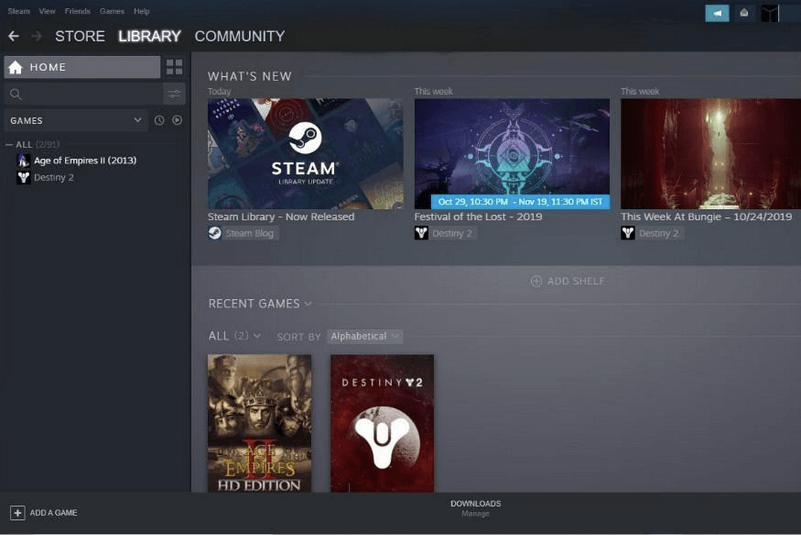
ที่มาของรูปภาพ: นิตยสาร iCraze
Steam เปิดตัวในปี 2546 เป็นบริการเกมพีซีที่ได้รับความนิยมอย่างแพร่หลาย โดยมีเกมมากกว่า 34,000 เกมที่เล่นโดยผู้เล่นเกม 95 ล้านคน (โดยเฉลี่ย) ทั่วโลก เช่นเดียวกับที่คุณมีร้านค้าตลาดแอปบนสมาร์ทโฟนของคุณเพื่อดาวน์โหลดแอปและเกม ในทำนองเดียวกัน Steam เป็นแพลตฟอร์มที่ให้คุณเล่นเกมบนอุปกรณ์ของคุณได้
คุณพร้อมที่จะสำรวจเคล็ดลับและลูกเล่นของ Steam เพื่อใช้ประโยชน์จากบริการเกมนี้อย่างเต็มที่หรือไม่? ต่อไปนี้คือฟีเจอร์เจ๋งๆ มากมายที่จะช่วยคุณในการเริ่มต้นและใช้ไคลเอนต์เกมพีซีนี้อย่างเต็มศักยภาพ
มาดำดิ่งกัน
จัดการโฟลเดอร์เกม
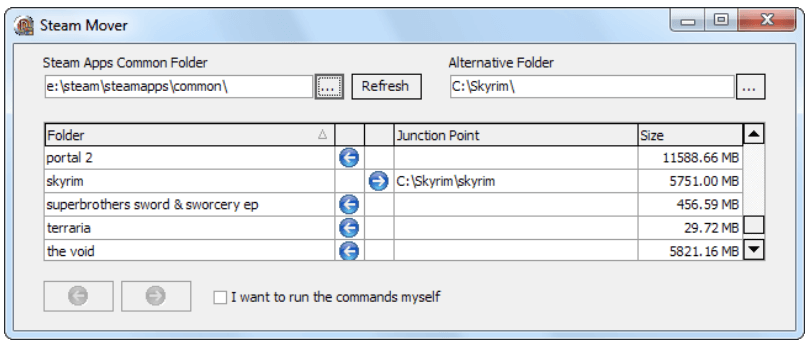
ใช้พื้นที่ดิสก์ทั้งหมดของคุณจนหมดขณะดาวน์โหลดเกมใช่หรือไม่ ด้วยความช่วยเหลือของบริการ “ Steam Mover ” คุณสามารถจัดการโฟลเดอร์เกมของคุณได้อย่างง่ายดายและปรับแต่งการตั้งค่าที่จัดเก็บเกมแต่ละเกมบนอุปกรณ์ของคุณ แทนที่จะติดตั้งและดาวน์โหลดเกมทั้งหมดของคุณในโฟลเดอร์เดียว คุณสามารถใช้โฟลเดอร์อื่นหรือฮาร์ดไดรฟ์แบบพกพาเพื่อโหลดเกมโปรดของคุณ สิ่งนี้จะไม่เพียงทำให้คอลเลกชันเกมทั้งหมดของคุณมีระเบียบ แต่ยังช่วยให้คุณสามารถโหลดเกมได้เร็วยิ่งขึ้นเพื่อประสบการณ์การเล่นเกมที่ราบรื่นยิ่งขึ้น
ยังอ่าน: 14 ทางเลือก iMovie ที่ดีที่สุดสำหรับ Mac และ Windows
ดาวน์โหลดเกมจากระยะไกล
แหล่งที่มาของรูปภาพ: Steam Support
การติดตั้งและดาวน์โหลดเกมใช้เวลานาน โดยเฉพาะอย่างยิ่งหากคุณติดขัดกับความเร็วอินเทอร์เน็ตต่ำ ใช่ เราทุกคนเกลียดการรอคอย โดยเฉพาะนักเล่นเกม Steam เสนอทางเลือกอื่นในการดาวน์โหลดและเล่นเกม ดังนั้น สิ่งที่คุณสามารถทำได้คือ ดาวน์โหลดแอป Steam สำหรับอุปกรณ์พกพาบน Android หรือ iPhone แล้วดาวน์โหลดเกมบนอุปกรณ์ของคุณ เมื่อดาวน์โหลดเกมบนอุปกรณ์ของคุณสำเร็จแล้ว คุณสามารถเข้าถึงได้จากระยะไกลจากบัญชี Steam ของคุณ และเริ่มเล่นเกมโดยไม่ต้องรอมาก
จัดการการแชร์คลังของครอบครัว
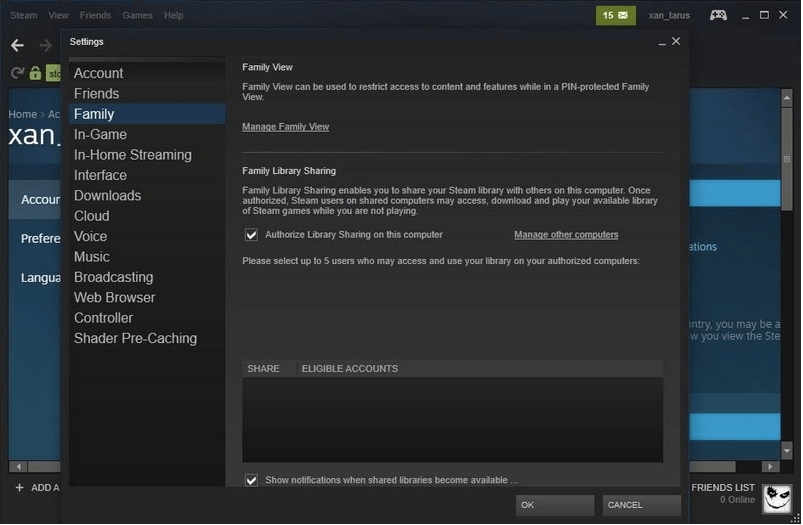
ที่มาของภาพ: Auslogics
Steam ยังเสนอตัวเลือกการแบ่งปันแบบครอบครัว ซึ่งคุณสามารถแบ่งปันคลังเกมของคุณกับคอมพิวเตอร์ที่ได้รับอนุญาตได้มากถึง 10 เครื่อง หากต้องการใช้ Family Library Sharing บน Steam ให้ไปที่หน้าเว็บอย่างเป็นทางการของ Steam หรือพอร์ทัล Steam แตะที่ตัวเลือก Store> Preferences จากแถบเมนูด้านบน เลือกแท็บ "รายละเอียดบัญชี" จากบานหน้าต่างเมนูด้านซ้าย จากนั้นเลื่อนลงไปที่ส่วน "การตั้งค่าครอบครัว" แตะตัวเลือก "จัดการการแชร์ห้องสมุดครอบครัว" ทำตามคำแนะนำบนหน้าจอ เท่านี้คุณก็พร้อมแล้ว
อ่านเพิ่มเติม: 10 อันดับเว็บไซต์เกมและบล็อกที่น่าติดตาม
ซ่อนเกมจากคลัง Steam
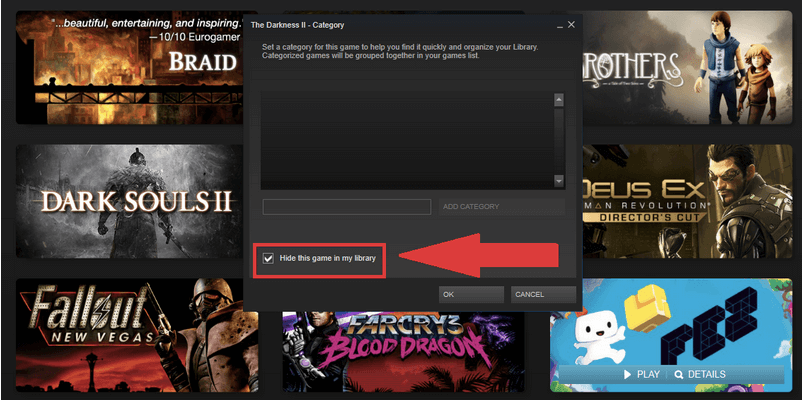
ที่มาของภาพ: PC World
คลังเกม Steam ของคุณเต็มไปด้วยชื่อเกมมากมาย ซึ่งคุณไม่ได้เล่นบ่อยเลยใช่หรือไม่ Steam เสนอตัวเลือกให้คุณซ่อนเกมบางเกมจากห้องสมุดของคุณเพื่อจัดระเบียบได้ดี ในการทำเช่นนั้น ให้คลิกขวาที่เกมใด ๆ เลือก "ซ่อนเกมนี้ในไลบรารีของฉัน"
เมื่อคุณซ่อนเกมใดเกมหนึ่ง เกมจะไม่ถูกลบและจะยังอยู่ในบัญชีของคุณ ดังนั้น ในกรณีที่ในอนาคตคุณเปลี่ยนใจและรู้สึกอยากเล่นเกมนั้นอีกครั้ง คุณสามารถไปที่คลัง > ค้นหา > ปุ่มเกม > โฟลเดอร์ที่ซ่อนอยู่
มีเคล็ดลับและกลเม็ดบน Steam สองสามข้อที่จะช่วยคุณในการใช้เวลาเล่นเกมให้เกิดประโยชน์สูงสุด มีปริมาณไอน้ำของคุณอยู่แล้ว? กำลังมองหาสิ่งใหม่? ลองดูทางเลือก Steam ที่ดีที่สุด 10 อย่างสำหรับการเล่นเกมบนพีซี
ค้นหาวิธีแก้ไขข้อผิดพลาดการเข้าร่วมเซิร์ฟเวอร์ที่ล้มเหลวรหัส 4008 เมื่อคุณพยายามเล่น Warhammer 40,000: Darktide และเรียนรู้สาเหตุที่ข้อผิดพลาดนี้เกิดขึ้น.
เรียนรู้วิธีจัดการกับปัญหาการติดขัดของ Black Myth: Wukong เพื่อให้คุณเพลิดเพลินกับเกมแนว RPG แอ็คชั่นที่น่าตื่นเต้นนี้ได้อย่างต่อเนื่อง
การเกิดอุบัติเหตุบ่อยๆ ใน Steam บน PC อาจมีหลายสาเหตุ นี่คือ 9 วิธีที่อาจช่วยให้คุณกลับไปเล่นเกมได้
คุณลักษณะ "Shader Pre-Caching" ช่วยให้ Steam ดาวน์โหลด shader GPU ที่คอมไพล์ล่วงหน้า แต่หากคุณต้องการปิดการใช้งาน คุณสามารถทำตามขั้นตอนง่ายๆ ได้ที่นี่.
Minecraft Badlion Client เป็นตัวจัดการ Minecraft ที่มีคุณสมบัติหลากหลายและใช้งานได้ฟรี ไม่มีการซื้อเพิ่มเติม
Heads-up Display หรือ HUD เป็นจอแสดงผลที่ผู้ใช้ไม่ต้องขยับศีรษะ มาทำความเข้าใจเกี่ยวกับ HUD พร้อมข้อมูลที่น่าสนใจจากผู้เชี่ยวชาญของเรา
VXAO เปลี่ยนวัตถุอวกาศโลกเป็น voxels แปลงและใช้สิ่งเหล่านั้นในการคำนวณเงา Ambient occlusion คือตัวเลือกกราฟิกที่เป็นที่น่าสนใจในเกมพีซี
คุณไม่สามารถเล่นเกมแบบเต็มหน้าจอได้? ต่อไปนี้คือ 6 วิธีแก้ไขเกมที่ไม่เปิดแบบเต็มหน้าจอบน Windows อย่างรวดเร็ว
Minecraft เป็นเกมที่ขายดีที่สุดตลอดกาล ความนิยมส่วนหนึ่งมาจากสิ่งที่คุณทำได้เกือบไม่จำกัดในเกม และการติดตั้ง Mods ทำให้เกมสนุกกว่าเดิม
รับความรู้ที่คุณต้องการเพื่อทราบวิธีเปลี่ยน Steam Deck ให้เป็นเดสก์ท็อปพีซี นี่คือวิธีการเริ่มต้น นี่คือขั้นตอน








